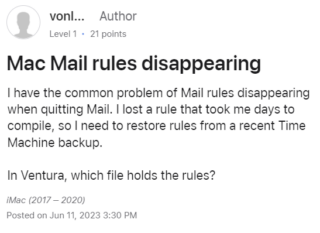Algunos correos electrónicos son importantes y deben guardarse. Guardar un correo electrónico es fácil cuando se trata de Outlook. Pero guardar un correo en formato PDF puede ser un poco complicado para la mayoría de los usuarios. Muchos usuarios se preguntan si hay alguna forma de que podamos guardar directamente un correo electrónico en formato PDF directamente desde Outlook. Bueno, ¿qué no es posible cuando estamos aquí para ayudar?
Siga leyendo para aprender cómo puede guardar rápidamente correos electrónicos en formato PDF directamente desde MS Outlook. Hemos cubierto tanto la aplicación de Outlook como la versión web. Espero que encuentre útil el artículo.
Sección 1: Cómo guardar un correo electrónico como un archivo PDF en la aplicación de Outlook
Paso 1: En primer lugar, haga doble clic en el correo electrónico que desea guardar como archivo PDF. Una vez que el correo se abra en una ventana separada, haga clic en la pestaña ARCHIVO de la cinta superior.
Paso 2: A la izquierda panel de la ventana, haga clic en la pestaña Imprimir.
Ahora en el lado derecho , haga clic en el botón desplegable asociado con la opción Impresora.
Paso 3: De la lista de opciones que se expanden, haga clic en una que dice Microsoft Print to PDF.
Paso 4: una vez que la impresora esté configurada para Microsoft Print to PDF, continúe para hacer clic en el botón Imprimir como se muestra a continuación.
Paso 5: Ahora aparecerá una pequeña ventana que dice Imprimiendo.
Paso 6: podrá ver la ventana Guardar salida de impresión como como se muestra a continuación.
Navegue a la ubicación donde desea guardar la p df en.
A continuación, asigne un nombre a su archivo pdf en el campo Nombre de archivo.
El Guardar como tipo se completaría automáticamente como Documento PDF (*.pdf).
Una vez que haya terminado, presione el botón Guardar.
Paso 7: Eso es todo. Ahora puede navegar a la ubicación donde guardó su archivo PDF y luego hacer doble clic en él para verlo.
Sección 2: Cómo guardar un correo electrónico como archivo PDF en la versión web de Outlook
Paso 1: Inicie la versión web de Outlook y haga clic en el correo que desea guardar. Ahora, en la parte superior del correo, encontrarás un icono de 3 puntos para ver más opciones. Haz clic en él.
Paso 2: De la lista de opciones que se expande, haz clic en la que dice Imprimir.
Paso 3: En la siguiente ventana, haga clic en el botón Imprimir en la parte superior.
Paso 4: La configuración de impresión ahora estaría abierta ante usted.
En el botón desplegable Destino, elija la opción Guardar como PDF.
Una vez hecho esto, presione el botón Guardar en la parte inferior.
Paso 5: En el Guardar como ventana, navegue a la ubicación donde desea guardar su archivo.
Dé un nombre a su archivo bajo Nombre de archivo campo.
Una vez que haya terminado, presione el botón Guardar en la parte inferior.
Por favor, díganos en la sección de comentarios si podría guardar con éxito su correo electrónico de Outlook en formato PDF siguiendo los pasos en nuestro arti cle.
¡Estén atentos para obtener más trucos, consejos, procedimientos y trucos!
Aquí para ilustrarse y ser ilustrado con el asombroso mundo de trucos, consejos, instrucciones y hacks.